Защита на основе репутации windows 10 отключить или нет
Windows 10 Обновление за Май 2020 г. поставляется с новой функцией - защита от потенциально нежелательных приложений, и вот как включить эту функцию.
В Windows 10 в дополнение к Microsoft Defender Antivirus для защиты вашего устройства и файлов от вирусов, вымогателей, шпионских программ и других форм вредоносного ПО, начиная с обновления за май 2020 г. (версия 2004 г.), «Безопасность Windows» представляет новую функцию для защиты системы от нежелательных приложений.
Эта функция известна как блокировка Потенциально нежелательных приложений (PUA), и после ее включения она может обнаруживать и блокировать приложения с низкой репутацией, которые могут вызвать непредвиденное поведение в Windows 10, например плохо разработанные приложения или программы, предназначенные для причинения вреда, в следствии чего система может утратить свою работоспособность.
В этом руководстве мы рассмотрим, как включить (или отключить) защиту от потенциально нежелательных приложений с помощью приложения «Безопасность Windows» в Windows 10.
- Включить блокировку потенциально нежелательных приложений в Windows 10
- Просмотр истории заблокированных потенциально нежелательных приложений в Windows 10
- Отключить блокировку потенциально нежелательных приложений в Windows 10
Включить блокировку потенциально нежелательных приложений в Windows 10
Чтобы заблокировать потенциально нежелательные приложения в Windows 10, выполните следующие действия.
Шаг 1: Откройте «Безопасность Windows».
Шаг 2: Нажмите на «Управление приложениями \ браузером».
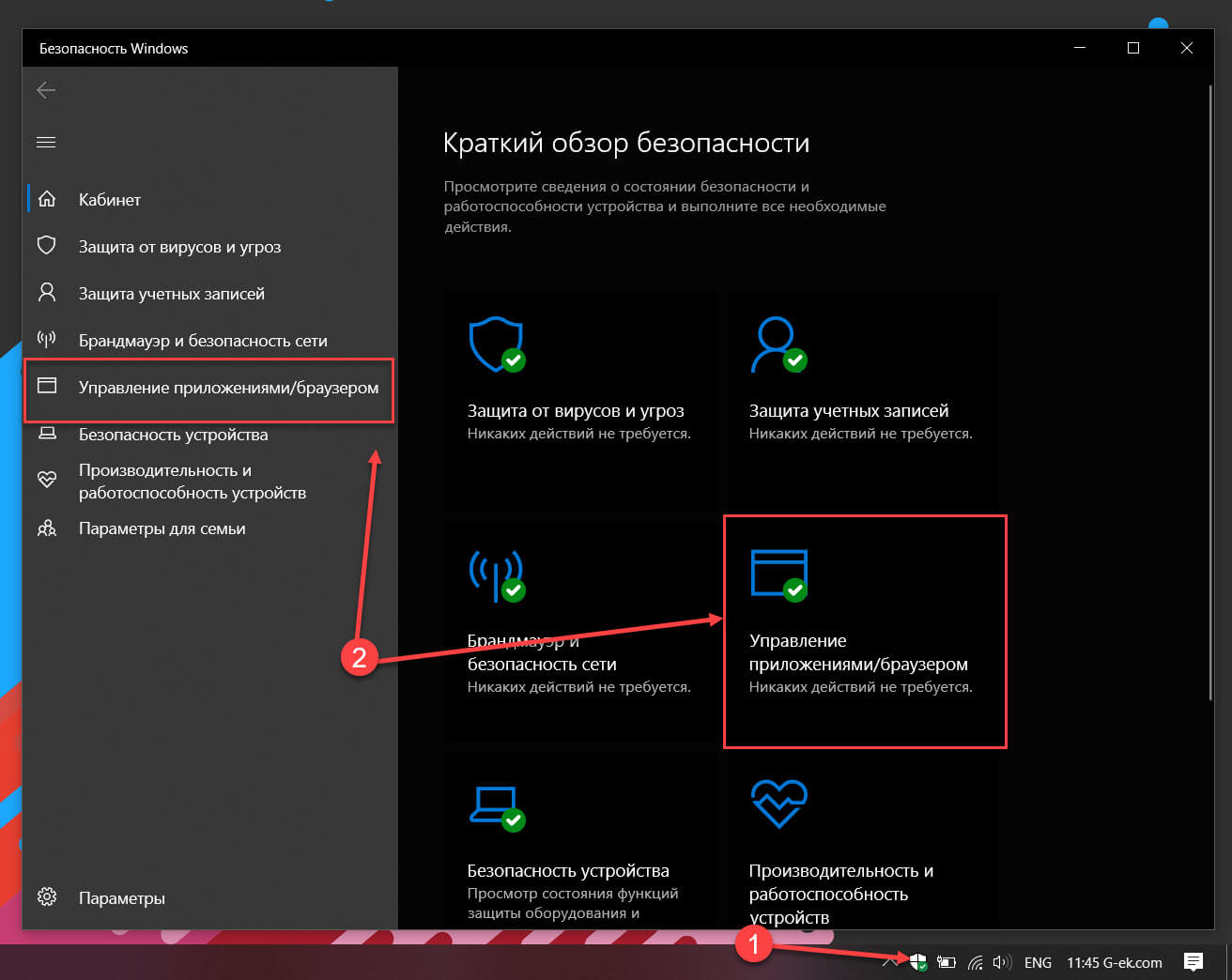
Шаг 3: Выберите «Параметры защиты на основе репутации».
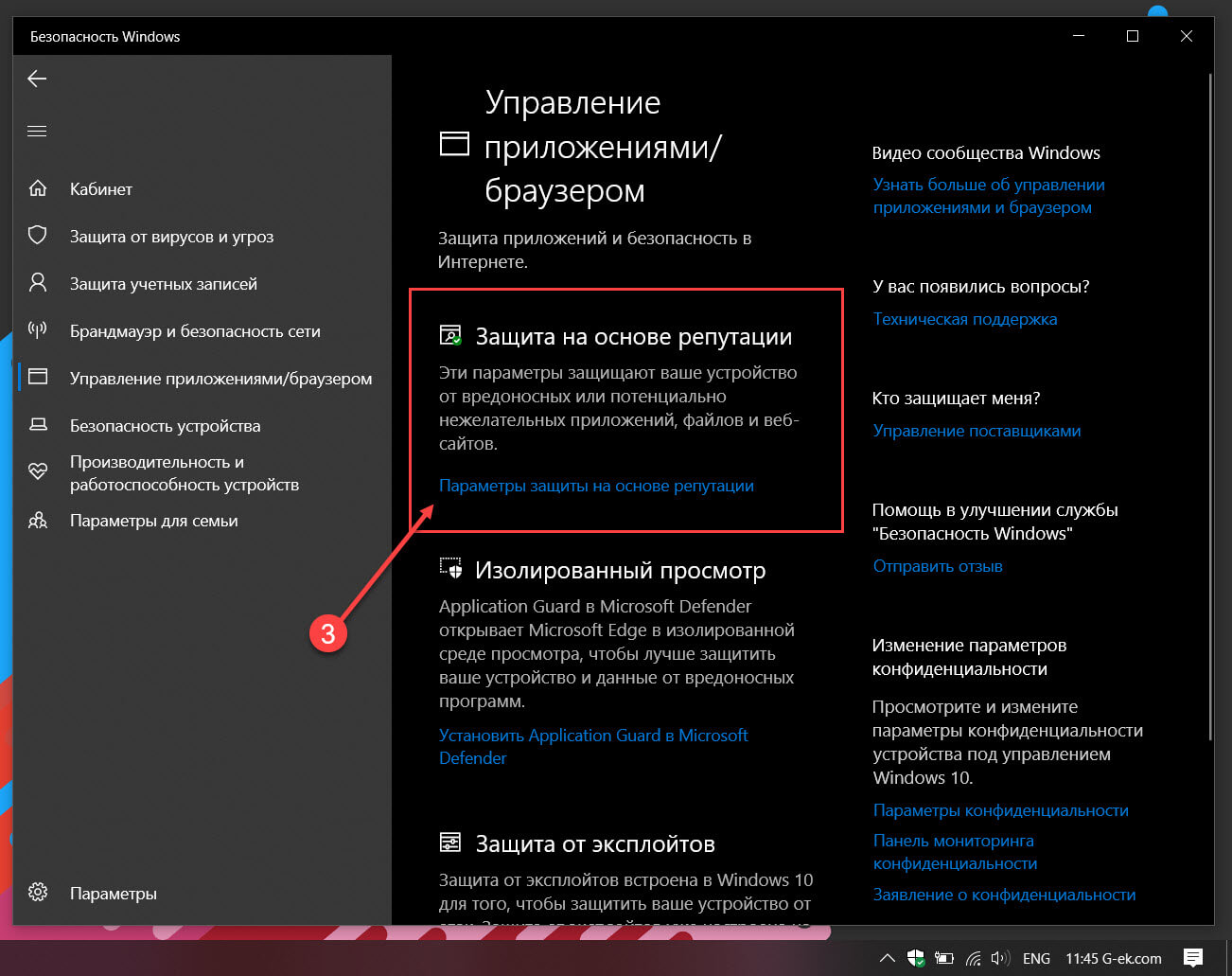
Совет: Вы также можете нажать кнопку «Включить», чтобы включить защиту PUA (если доступна).
Шаг 4: В разделе «Блокировка потенциально нежелательного приложения» передвиньте тумблер в положение «Вкл.».
(Необязательно) Снимите флажок «Блокировать приложения», если вы хотите защитится только от нежелательных загрузок.
(Необязательно) Снимите флажок «Блокировать загрузки», если требуется защита только от установки нежелательных приложений.
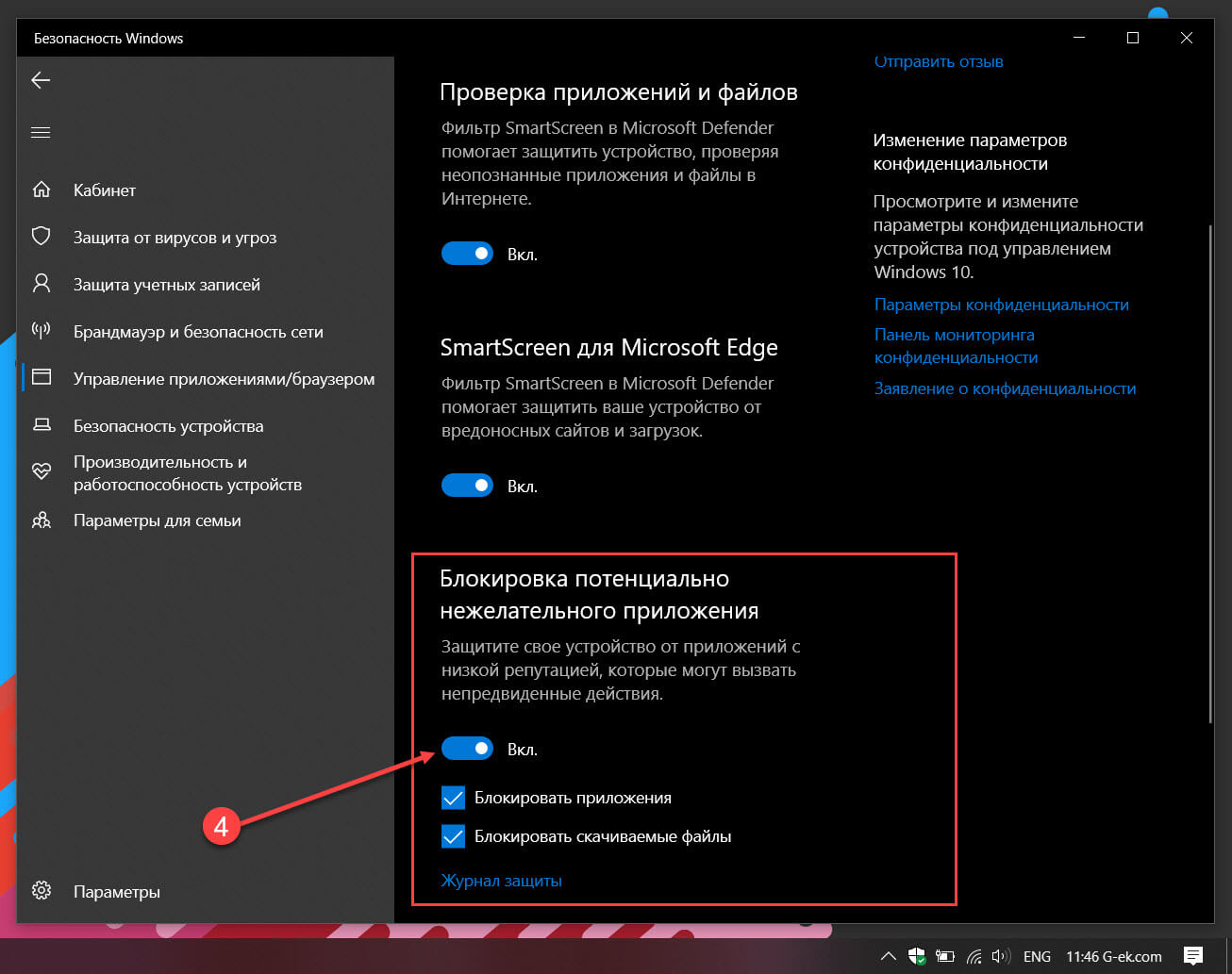
После выполнения этих шагов антивирус Microsoft Defender будет отслеживать и блокировать приложения с плохой репутацией, а также приложения, которые могут вызвать непредвиденное поведение, например приложения с плохим кодом, рекламное ПО, средства майнинга криптовалют и другие.
Просмотр истории заблокированных потенциально нежелательных приложений в Windows 10
Чтобы просмотреть журнал заблокированных вредоносных приложений, выполните следующие действия:
Шаг 1: Откройте «Безопасность Windows».
Шаг 2: Нажмите на «Управление приложениями \ браузером».
Шаг 3: Выберите «Параметры защиты на основе репутации».
Шаг 4: В разделе «Блокировка потенциально нежелательного приложения» нажмите ссылку «Журнал защиты».
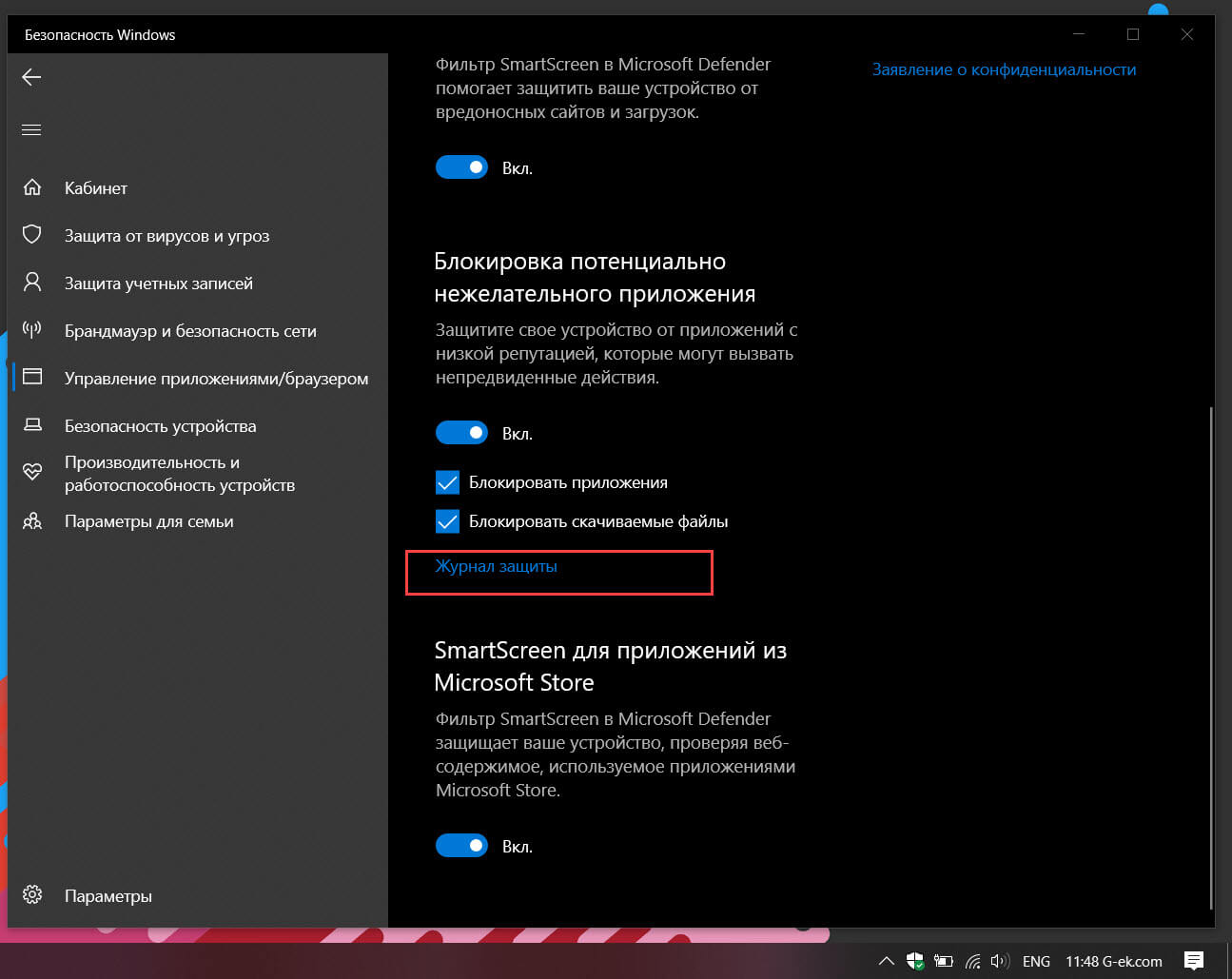
Проверьте приложения, которые были заблокированы защитой PUA.
После выполнения этих шагов вы сможете просматривать приложения, заблокированные антивирусом с помощью данной функции защиты.
Отключить блокировку потенциально нежелательных приложений в Windows 10
Чтобы запретить Windows 10 блокировать потенциально нежелательные приложения, выполните следующие действия.
Шаг 1: Откройте «Безопасность Windows».
Шаг 2: Нажмите на «Управление приложениями \ браузером».
Шаг 3: Выберите «Параметры защиты на основе репутации».
Шаг 4: В разделе «Блокировка потенциально нежелательного приложения» передвиньте ползунок переключателя в положение «Откл.».
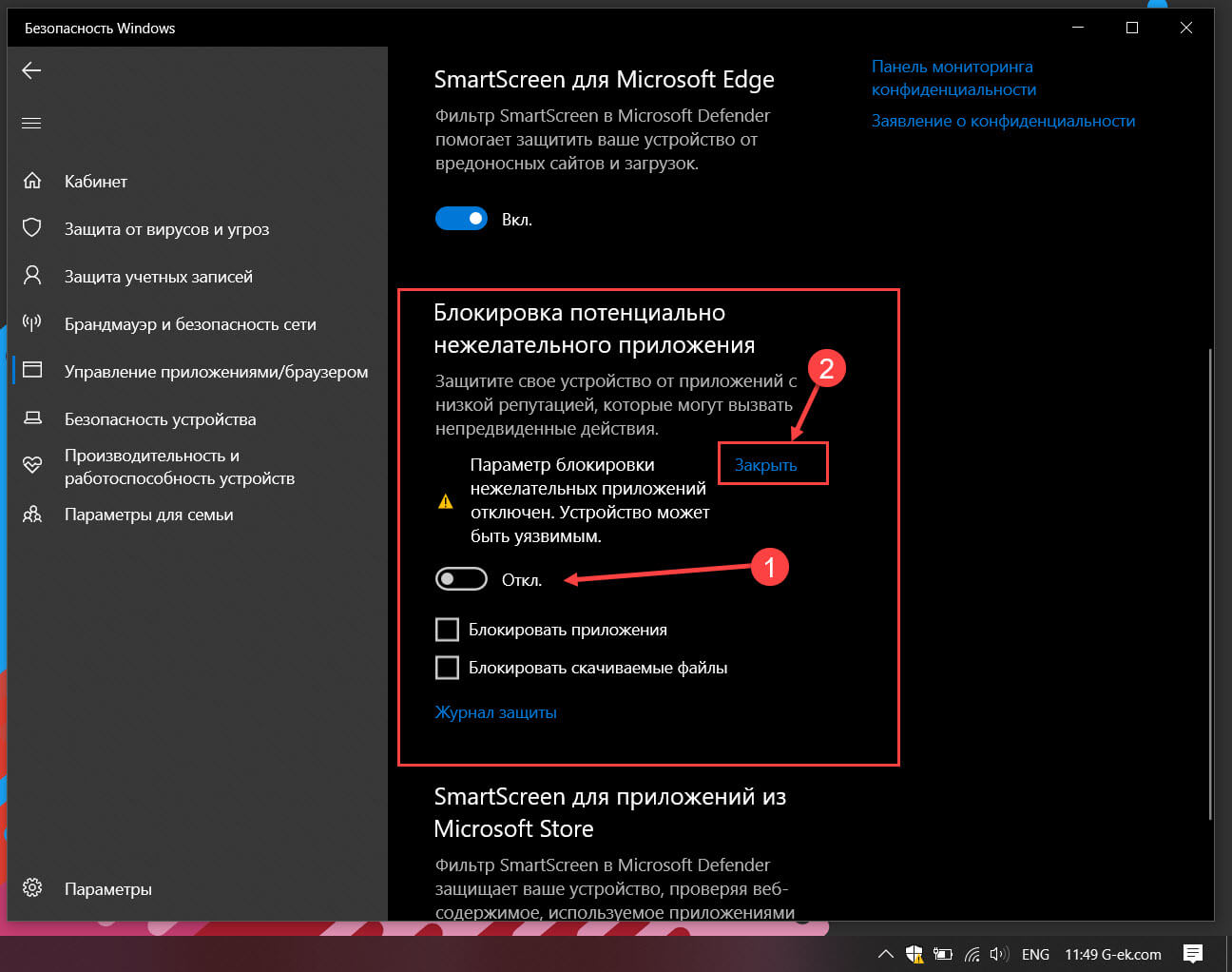
Шаг 5: Нажмите «Закрыть» чтобы убрать желтый треугольник с восклицательным знаком.
После выполнения этих действий защита PUA в Windows 10 будет отключена.
Наряду со способностью блокировать вредоносные и плохо закодированные приложения с помощью «Безопасность Windows», Microsoft Edge также имеет аналогичную функцию, которую вы можете включить в настройках «Конфиденциальность и службы».
Если вы не можете найти эту опцию, скорее всего, потому что вы не используете Windows 10 версии 2004 Обновление за Май 2020 года.
Потенциально нежелательные приложения (PUA) — это категория программного обеспечения, которое может снижать производительность компьютера, неожиданно отображать рекламные объявления или, в худшем случае, устанавливать другое программное обеспечение, которое может быть более опасным или назойливым.
Система безопасности Windows использует защиту на основе репутации, что помогает предохранить компьютер от потенциально нежелательных приложений. Потенциально нежелательная блокировка приложений впервые впервые была Windows 10 обновлении за май 2020 г. и по умолчанию включена для корпоративных клиентов, но по умолчанию отключена для пользователей.
Примечание: Начиная с сентября 2021 г. мы будем блокировать программное обеспечение для криптоминалирования только для корпоративных клиентов.
Как его настроить?
Чтобы настроить потенциально нежелательную блокировку приложений, перейдите в начните > Параметры > Обновление & Security > Безопасность Windows > App & в браузере > параметры защиты на основе репутации.
Вы найдете в этом окте управления, который позволяет отключить потенциально нежелательную блокировку приложений, и укастерете, нужно ли блокировать приложения, загрузки или и то, и другое.

Мы рекомендуем не использовать эту функцию и включить как блокировку приложений, так и загрузку.
Функция Блокировка приложенийобнаружит PUA, которые вы уже скачали или установили, поэтому, если вы используете другой браузер, система безопасности Windows все равно сможет обнаружить PUA после их скачивания.
Функция Блокировка скачивания ищет PUA в процессе скачивания, но она работает только в новом браузере Microsoft Edge.
Что произойдет при обнаружении PUA?
Когда система безопасности Windows обнаружит потенциально нежелательное приложение, вы получите уведомление о том, что нужно принять меры.

Щелкните уведомление, чтобы перейти в область системы безопасности Windows Защита от вирусов и угроз, а затем нажмите название PUA, чтобы выбрать нужное действие.
Примечание: У вас могут отсутствовать некоторые параметры из примера ниже.

Важно! Пока вы не выберете нужное действие, а система безопасности Windows не выполнит его, обнаруженное PUA будет только заблокировано в вашей системе, но не удалено. Это же PUA может быть обнаружено при последующих сканированиях системы, пока вы не примете меры.
Не существует программ по безопасности, которые смогли бы обеспечить надежную защиту, особенно, когда для устройств организован доступ в интернет. Что актуально для настольных компьютеров под управлением Windows 10, поскольку эта операционная система чаще подвергается вирусным атакам извне. Для повышения безопасности в Windows 10 добавлена функция для блокировки потенциально нежелательных приложений.
Система становится более уязвимой при загрузке и установке программ из интернета. Во многих случаях злоумышленники подменяют код или скрывают вредоносное ПО в исполняемых файлах (.exe). Тогда при двойном щелчке мыши по загруженному файлу с дальнейшим предоставлением прав администратора на его запуск, вместе с установкой приложения мы заражаем свой компьютер или приоткрываем дверь для будущих вторжений.

Активация блокировки
Майкрософт предоставила функцию, которая предназначена для блокировки потенциально нежелательного программного обеспечения, чтобы снизить риски при установке программ из интернета. Кроме того, настройки защиты на основе репутации включают и другие функции, в том числе SmartScreen от Microsoft Edge и приложения Microsoft Store, которые блокируют фишинговые сайты и проверяют, не загружается ли вместо подлинной программы вредоносное ПО или вирусы. В общем, включение защиты на основе репутации – один их эффективных способов для предотвращения заражения компьютера вирусами.
Нажмите на клавиши Win + I, чтобы открыть системные параметры и перейдите в раздел Обновление и безопасность.

В боковом меню слева выберите вкладку Безопасность Windows, щелкните по разделу Управление приложениями и браузером.
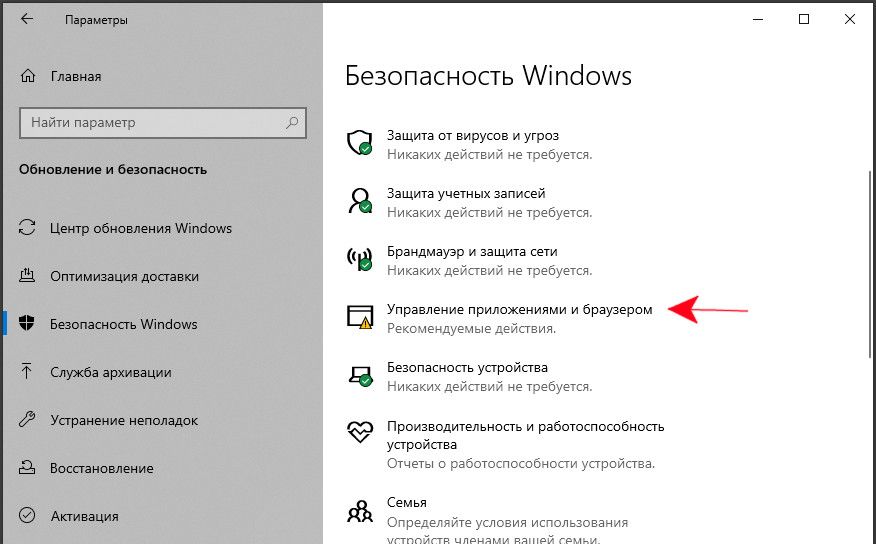
Здесь включите опцию «Защита на основе репутации».
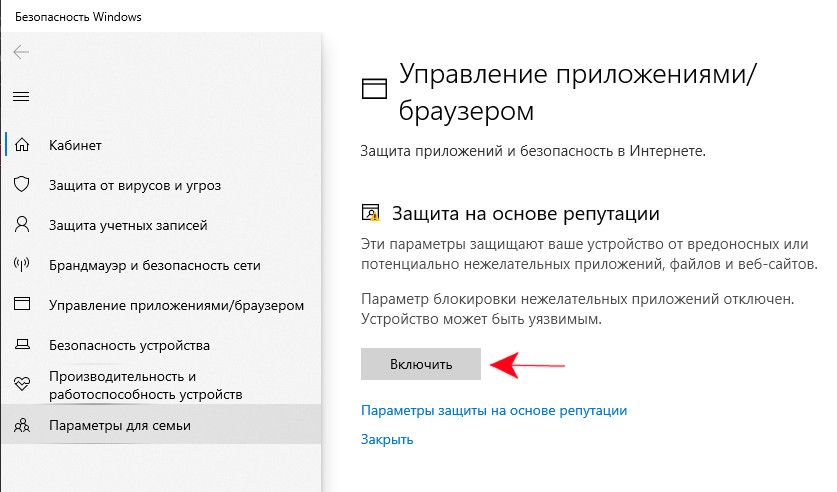
Настройка защиты
После активации щелкните на настройку защиты на основе репутации. В следующем окне сможете активировать или деактивировать определенные инструменты, включая:
- SmartScreen для Edge и Microsoft Store.
- проверку файлов и блокировку потенциально нежелательного ПО.
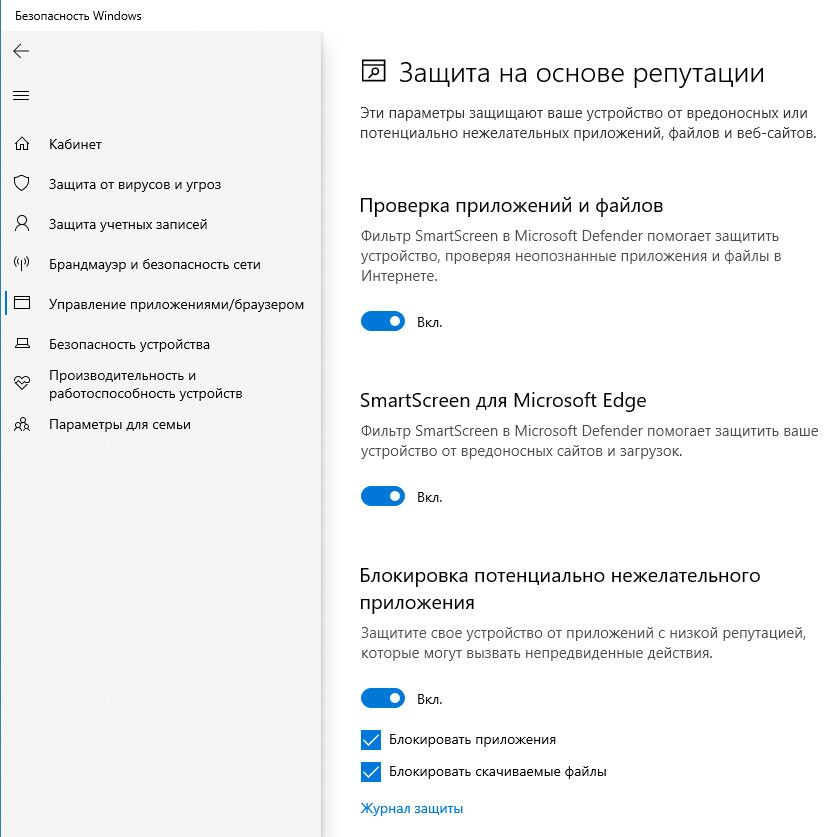
В общем, включение функции предотвращает установку подозрительного ПО. Инструмент будет устанавливать блокировку исходя из классификации угроз, которая основана на репутации и идентификации угроз, составленной тестировщиками программного обеспечения. Он способен защитить ПК не только от вредоносного кода, но и от предустановленного и раздутого ПО: Crapware и Bundleware.
Рассматривая службы репутации, стоит различать «облачные» службы, применяемые сегодня в браузерах Google Chrome, Safari, Opera, Internet Explorer, антивирусные «облачные» службы репутации и службу репутации Windows 10.
Сегодня написание вирусов стало своего рода бизнесом, отраслью промышленности. Увы, но стоит признать, что времена хакеров-одиночек давно прошли. Нравится нам с вами или нет, но борьба с вирусами — это борьба с международным преступным сообществом. Основная цель сегодняшних злоумышленников — деньги. Уже давно у них появилось разделение труда: один находит уязвимые места, другой реализует их в виде тех или иных законченных решений, третий продает эти решения на бирже, четвертый покупает и применяет, а пятый все это оплачивает…
Обратимся к истории
С момента зарождения индустрии антивирусов сложился понятный механизм обеспечения защиты, когда от пострадавшего пользователя или из другого источника лаборатория получала образец вредоносного файла и после всестороннего анализа выпускала обновления к базе сигнатур вирусов вместе с рецептом по удалению заразы. Все клиенты загружали это обновление и получали актуальную защиту. Разумеется, кто-то заражался раньше, чем получал обновление, но таких было довольно мало. По мере роста числа угроз производителям антивирусов пришлось максимально автоматизировать процесс анализа новых видов угроз, используя эвристические механизмы, и даже встроить подобные механизмы в сами антивирусы. При этом частота обновлений увеличилась и выпуски стали ежедневными и даже ежечасными.
Понятно, что так долго продолжаться не могло. Объем выпускаемых обновлений на сегодня превысил все разумные пределы.
Одно время в индустрии безопасности бытовало мнение, что описанную проблему раз и навсегда решат так называемые эвристические технологии, то есть методики детектирования не на основе сигнатуры, а с использованием методов искусственного интеллекта, встраиваемого в антивирус. Эти технологии получили широкое распространение, но проблемы не решили. Лучшие примеры реализации эвристического анализа обеспечивают уровень обнаружения в пределах 50–70% для знакомых семейств вирусов и совершенно бессильны перед новыми видами атак.
В настоящий момент уже сформировалась тенденция распознавать угрозы непосредственно в распределенных центрах обработки данных антивирусной компании, а не только на компьютере конечного пользователя. Такой перенос центра тяжести технологии в Интернете называется «облачным».
Переход к «облачным» технологиям позволяет упростить архитектуру продукта, который пользователь ставит на свой компьютер, ведь теперь для каждого подозрительного ресурса предоставляется небольшое по объему обновление, индивидуально загружаемое из «облака» практически в реальном времени. Разумеется, разработанные технологии существенно сложнее, ведь многие процессы в компьютере требуют меньшего времени реакции, чем интервал получения подобных обновлений. Кроме того, необходимо обеспечить защиту в тот момент, когда компьютер вообще не подключен к Интернету. Тем не менее «облачные» технологии являются ключом к обеспечению безопасности не самых мощных компьютеров, таких как нетбуки, планшеты и смартфоны.
Что такое служба репутации?
Службы репутации показывают надежность того или иного источника (почта, Интернет), репутацию того или иного программного обеспечения. При этом вычисление репутации производится на серверах соответствующего производителя в Интернете. Хотя, если речь пойдет о браузерах, то там все грустно. Используются службы репутации только Microsoft и Google. Да-да, именно так.
Microsoft до недавнего времени использовала Smart Screen в Internet Explorer, а сейчас будет использовать эту службу в Edge и Microsoft Defender. Причем данная служба показывает лучшие результаты среди браузеров (посмотрим, так ли это будет в Edge, надеюсь не хуже). В частности, в тестах Internet Explorer блокировал более 99% вредоносных ссылок (в английском контенте), в русском цифра была несколько ниже, впрочем, понятно почему. В русскоязычном сегменте IE пользуется меньшей популярностью.
Службы репутаций в браузерах
Служба репутации в браузерах чаще всего ассоциируется прежде всего с анти-фишинговыми технологиями.
Защита от фишинга в браузере Opera опирается на технологии компании Haute Security [1].
Если доменное имя совпадет с именем из черного списка, сервер Fraud and Malware Protection возвратит браузеру документ XML, в котором будет описана проблема (фишинг или вредоносные программы).
При этом необходимо учесть следующее.
Если веб-сайт найден в черном списке, в браузере откроется страница с предупреждением. Пользователю придется решить, посещать эту подозрительную страницу или вернуться на домашнюю. Механизм защиты от мошенничества не оказывает никакого воздействия на скорость открытия веб-страниц.
Рисунок 1. Антифишинговый фильтр в Opera
По умолчанию модуль защиты от фишинга в этом браузере включен. Для поиска фишинговых сайтов он использует технологии Google. Как только пользователь пытается открыть страницу в Safari, браузер соединяется с Google и запрашивает информацию из двух основных баз Google: базы фишинговых ссылок и базы ссылок вредоносных программ. При обнаружении совпадения пользователь должен увидеть страницу с предупреждением.
Рисунок 2. Предупреждение о переходе на сайт, содержащий вредоносные программы
Chrome, Firefox
Эти браузеры используют Safe Browsing API , открытый механизм получения информации о вредоносных сайтах.
Как это работает?
Google Chrome
Функция безопасного просмотра Google Chrome, отвечающая за обнаружение фишинга и вредоносных программ, включена по умолчанию. При попытке посещения сайта, подозреваемого в фишинге или распространении вредоносных программ, браузер выдает предупреждение.
Рисунок 3. Предупреждение о фишинговом сайте в Google Chrome
Функция безопасного просмотра защищает нас от фишинга и вредоносных программ двумя способами.
Во-первых, Google загружает в браузер информацию о сайтах, которые могут содержать вредоносные программы или подозреваются в фишинге. Списки подозрительных сайтов, позволяющие сэкономить место и предотвратить выдачу URL на небезопасные сайты, обычно содержат достаточно информации, чтобы определить, что сайт содержит вредоносные программы или создан с целью фишинга, но недостаточно, чтобы с уверенностью сказать, какую именно из этих двух угроз он представляет. Если URL просматриваемого сайта совпадает с записью в списке, браузер запрашивает дополнительную информацию с серверов Google для принятия решения. Информация, которую отправляет браузер, не позволяет компании Google установить, какой именно сайт вы просматриваете (отправляются только первые 32 бит хэша SHA-256 копии URL). Если компьютер расценит сайт как опасный, будет выдано предупреждение.
В случае если компьютер обращается в Google для запроса информации о конкретном фрагменте URL или для обновления списка, будет отправлен стандартный набор данных, в том числе ваш IP-адрес, а иногда и файл cookie. На основе этих данных невозможно установить личность. Кроме того, эти данные хранятся в Google всего несколько недель. Вся информация, полученная таким образом, защищается в соответствии со стандартными условиями политики конфиденциальности Google.
Кроме того, если вы решили предоставлять Google статистику об использовании и зашли на сайт, который может оказаться опасным, в Google отправляются и некоторые другие данные, в том числе полный URL посещаемой страницы, заголовок referer, отправленный на нее, и URL, совпавший с одним из адресов в списке вредоносных программ функции безопасного просмотра Google.
Отключить эту функцию можно в меню «Параметры — Расширенные — Конфиденциальность». Для этого достаточно снять флажок «Включить защиту от фишинга и вредоносных программ».
Фильтр SmartScreen в Internet Explorer
Начиная с Internet Explorer 8 в состав IE входит фильтр SmartScreen — набор технологий, предназначенный для защиты пользователей от возможных интернет-угроз, в том числе с использованием методов социальной инженерии. Базируется SmartScreen на технологии фишингового фильтра и предназначен для защиты пользователей от известных вредоносных сайтов. Кроме того, данный фильтр включает защиту от ClickJacking, технологии, применяемой для перехвата нажатий клавиш, искажения веб-страниц и т. д. По умолчанию он включен.
Фильтр SmartScreen в Internet Explorer использует сразу несколько технологий. В первую очередь происходит сравнение адреса посещаемого сайта со списком известных мошеннических и вредоносных сайтов. Если сайт есть в этом списке, больше проверок не производится. В противном случае он анализируется на предмет наличия признаков, характерных для мошеннических сайтов. Также возможна отправка адреса того сайта, куда пользователь собирается зайти, онлайн-службе Microsoft, которая ищет его в списке фишинговых и вредоносных сайтов. Причем доступ к онлайн-службе производится асинхронно по SSL-соединению, так что это не сказывается на скорости загрузки страниц. Однако обращение к данной службе пользователь может запретить.
Чтобы уменьшить сетевой трафик, на клиентском компьютере хранится зашифрованный DAT-файл со списком тысяч наиболее посещаемых узлов; все включенные в этот список сайты не подвергаются проверке фильтром SmartScreen.
Для защиты от фишинга и вредоносных программ фильтр SmartScreen исследует строку URL целиком, а не подмножество адресов URL, на которые заходил пользователь, а значит, службе URL Reputation Service (URS) могут быть переданы личные сведения, поскольку иногда они находятся в самой строке URL. Вместе с тем необходимо добавить, что в состав SmartScreen входит и проверка репутации загружаемых файлов Application Reputation Service (ARS)
При загрузке программы в IE идентификатор файла и издателя приложения (если оно подписано цифровой подписью) отправляются на проверку с помощью новой услуги репутации приложений в «облаке». Если программа имеет репутацию, то предупреждение отсутствует. Если же файл будет загружаться с вредоносного сайта, IE блокирует загрузку. Однако, если файл не имеет данных о репутации, IE покажет это в строке уведомления и менеджере загрузки, что позволит принять обоснованное решение о доверии к этому файлу.
Фильтр SmartScreen в Internet Explorer предупреждает пользователя о подозрительных или уже известных мошеннических веб-узлах. При этом фильтр проводит анализ содержимого соответствующего сайта, а также использует сеть источников данных для определения степени надежности сайта. Фильтр SmartScreen сочетает анализ веб-страниц на стороне клиента на предмет обнаружения подозрительного поведения с онлайн-службой, доступ к которой пользователь разрешает или запрещает. При этом реализуется три способа защиты от мошеннических и вредоносных узлов.
Сравнение адреса посещаемого сайта со списком известных сайтов. Если сайт найден в этом списке, больше проверок не производится.
Анализ сайта на предмет наличия признаков, характерных для мошеннических сайтов.
Отправка адреса сайта, на который пользователь собирается зайти, онлайн-службе Microsoft, которая ищет сайт в списке фишинговых и вредоносных сайтов. При этом доступ к онлайн-службе производится асинхронно по SSL-соединению, так что это не сказывается на скорости загрузки страниц.
Для защиты от фишинга и вредоносных программ фильтр SmartScreen исследует строку URL целиком, а не подмножество адресов URL, на которые заходил пользователь. Учтите, что службе URS могут быть переданы личные сведения, поскольку иногда они находятся в самой строке URL.
Фильтр SmartScreen можно включать или отключать избирательно для каждой зоны безопасности, но только в том случае, когда эта функция включена глобально. По умолчанию фильтр SmartScreen включен для всех зон, кроме местной интрасети. Если вы захотите исключить некоторые узлы из списка проверяемых фильтром SmartScreen, но не отключать при этом фильтр полностью, необходимо включить фильтр глобально, а затем отключить фильтрацию только для зоны «Надежные узлы», после чего конкретные узлы добавить в эту зону. Для того чтобы пользователи в организации не могли отключить фильтр SmartScreen, необходимо применить групповую политику.
Безопасность Windows 10: «Защита на основе репутации» в Windows 10 May 2020 Update
Термин «Потенциально нежелательные программы» (англ. Potentially unwanted programs, PUP) используется для описания программ, которые могут оказывать нежелательное воздействие на компьютер. К ним относятся рекламные, потенциально опасные и другие приложения, которые мешают нормальной работе ПК.
В отличие от вредоносных программ, которые просачиваются на компьютер без ведома пользователя, PUP устанавливаются с его согласия. Например, программа может входить «в комплект» бесплатной утилиты, а ее наличие «скрыто» от пользователя в длинном тексте лицензионного соглашения. Поскольку такие программы формально устанавливают сами пользователи, они не могут быть идентифицированы как вредоносные [4].
Защита Windows 10 от потенциально нежелательных приложений, вредоносных и подозрительных файлов и веб-сайтов в обновлении 10 May 2020 Update получила отдельную страницу настроек «Защита на основе репутации» в приложении «Безопасность Windows». В данном обновлении Microsoft переименует встроенный антивирус «Windows Defender» на Microsoft Defender [3]. Таким образом компания хочет отразить новый подход Microsoft к безопасности конечных точек. Также с точки зрения встроенной защиты, начиная с Windows 10, версия 2004, приложение Безопасность Windows получило новую категорию настроек «Защита на основе репутации». Таким образом, после длительного периода подготовки Microsoft все же включила в свой сервис обеспечения безопасности и репутационную защиту.
Читайте также:


